Comment vous protéger contre les sites web malveillants
Pourquoi ? Pour éviter que des cybercriminels obtiennent vos données via des moyens frauduleux.
Les escrocs créent souvent des copies de sites Web populaires pour voler les données des utilisateurs. Si vous ne parvenez pas à identifier un faux site avant qu’il ne soit trop tard, vos informations d’authentification ou les données de votre carte bancaire pourraient se retrouver entre les mains de cybercriminels.
Par défaut, Safari offre une protection contre les faux sites et prévient l’utilisateur quand une page n’est pas authentique. Vérifiez vos réglages au cas où vous auriez désactivé cette fonction.
- Ouvrez Réglages sur votre téléphone ;
- Trouvez et sélectionnez Safari dans la liste des applications ;
- Faites défiler l’écran vers le bas jusqu’à Confidentialité et sécurité et activez Alerte si site web frauduleux.

Pourquoi ? Pour se protéger contre les vulnérabilités.
JavaScript est utilisé pour afficher des objets interactifs et des animations, tels que des boutons et des menus déroulants, sur les sites Web. Bien qu’il soit intégré à la quasi-totalité des pages Web, ce langage de programmation comporte de nombreuses vulnérabilités bien connues. Les cybercriminels exploitent souvent celles-ci pour voler des données personnelles et infecter les smartphones avec des applications malveillantes. Désactivez JavaScript pour éliminer le risque.
- Ouvrez Réglages sur votre téléphone ;
- Trouvez et sélectionnez Safari dans la liste des applications ;
- Faites défiler vers le bas et appuyez sur Extensions ;
- Désactivez la fonction JavaScript.

Désavantages : certaines fonctionnalités des sites Web ne seront plus disponibles et certaines pages pourraient cesser de fonctionner correctement.
Comment maintenir vos données à l’abri des regards indiscrets
Pourquoi ? Pour une navigation anonyme.
Le navigateur enregistre généralement des informations relatives aux pages que vous visitez, les mots de passe que vous saisissez, les autorisations que vous accordez, ainsi que certaines données relatives aux sites web. Si vous souhaitez les masquer, par exemple lorsque vous utilisez le téléphone d’une autre personne, naviguez en mode privé. Dans ce cas, Safari n’enregistre pas l’historique de votre navigation et de vos téléchargements. En outre, cette mesure crée une session distincte pour chaque page, ce qui signifie que les annonceurs ne pourront pas repérer votre activité en ligne par le biais de traqueurs dans d’autres onglets.
Pour ouvrir une fenêtre privée :
- Appuyez sur le bouton de changement d’onglet (icône à deux carrés en bas à droite de l’écran Safari) ;
- En bas à gauche, sélectionnez Privée ;
- Appuyez sur le signe plus pour ouvrir une nouvelle fenêtre privée.

Inconvénient : il faut mémoriser les pages que vous consultez et saisir vos informations d’identification à chaque fois.
Pourquoi ? Pour cacher vos sites web préférés des regards indiscrets.
Par défaut, lorsque vous ouvrez une nouvelle fenêtre, Safari charge tous vos onglets favoris, ainsi que les liens vers les sites web fréquemment visités. Cela vous permet d’ouvrir rapidement les sites que vous visitez souvent. Cependant, si vous vous trouvez dans un lieu public, des inconnus pourraient voir la liste de ces pages. Pour supprimer des sites web des Favoris :
- Appuyez sur l’icône de livre ouvert en bas à droite de l’écran Safari ;
- Dans la fenêtre qui s’ouvre, ouvrez l’onglet portant l’icône de livre ouvert, en haut à gauche de l’écran ;
- Ouvrez Favoris ;
- Appuyez sur Modifier en bas à droite de l’écran ;
- Appuyez sur le bouton rouge avec le signe moins à gauche de chaque onglet, un par un, en confirmant votre choix à chaque fois ;
- Cliquez sur Ok.
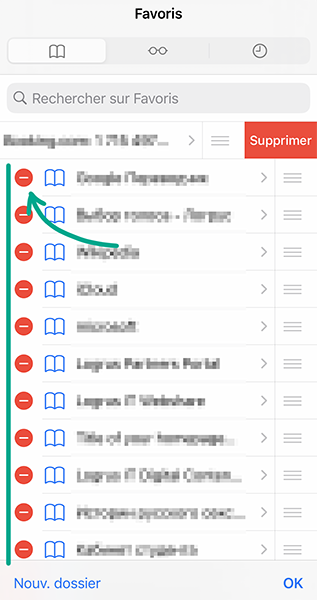
Pour masquer les sites web fréquemment visités :
- Ouvrez Réglages sur votre téléphone ;
- Trouvez et sélectionnez Safari dans la liste des applications ;
- Sous Général, désactivez l’option Sites fréquemment visités.
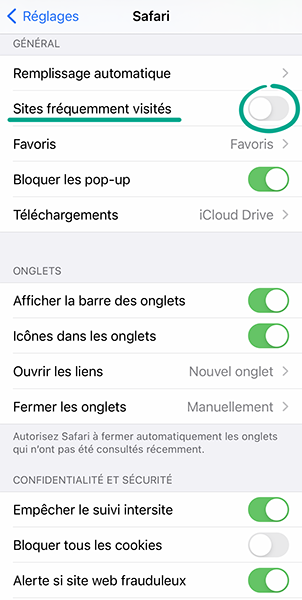
Comment empêcher les entreprises de s’intéresser à vous
Pourquoi ? Pour que les annonceurs ne sachent pas quels sites web vous visitez.
Certains sites web utilisent des cookies tiers. Ils sont introduits par les réseaux publicitaires pour suivre votre activité en ligne. Vous pouvez interdire aux sites web de partager ces données avec des tiers.
- Ouvrez Réglages sur votre téléphone ;
- Trouvez et sélectionnez Safari dans la liste des applications ;
- Sous Confidentialité et sécurité, activez l’option Empêcher le suivi intersite.

Pourquoi ? Pour que personne ne puisse vous écouter ou vous espionner.
Les sites web peuvent solliciter l’autorisation d’accès à la caméra et au microphone. Par exemple, une page d’assistance technique peut demander cette autorisation pour permettre un chat oral avec un expert. Toutefois, des sites web malveillants peuvent vous amener à leur octroyer cette autorisation afin de pouvoir vous espionner. Pour vous protéger, limitez l’accès à votre appareil photo et à votre microphone :
- Ouvrez Réglages sur votre téléphone ;
- Trouvez et sélectionnez Safari dans la liste des applications ;
- Faites défiler l’écran jusqu’à Réglages des sites web, ouvrez le menu Appareil photo et sélectionnez Demander ou Refuser pour restreindre l’accès à l’appareil photo sur tous les sites Web ;
- De la même façon, ouvrez le menu Micro et sélectionnez Demander ou Refuser pour restreindre l’accès au microphone sur tous les sites web.

Pourquoi ? Pour que personne ne sache où vous êtes.
Certains sites web peuvent solliciter l’accès à votre position. Ainsi, une page de service de livraison peut demander cette autorisation afin que vous n’ayez pas à saisir votre adresse. Cette autorisation est permanente, ce qui signifie que lorsque vous visiterez à nouveau le site, il saura où vous vous trouvez.
Pour éviter cela, vous pouvez interdire aux sites web de solliciter vos données de localisation.
- Ouvrez Réglages sur votre téléphone ;
- Trouvez et sélectionnez Safari dans la liste des applications ;
- Faites défiler l’écran jusqu’à Réglages des sites web, ouvrez le menu Emplacement et sélectionnez Demander ou Refuser pour restreindre l’accès aux données de localisation sur tous les sites web ;
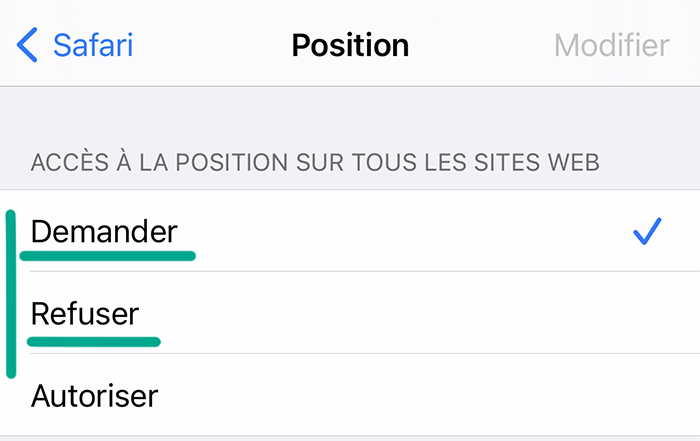
Inconvénient : vous devrez saisir votre position manuellement.
Pourquoi ? Pour empêcher les géants de la recherche de recueillir des informations à votre sujet.
La plupart des moteurs de recherche, tels que Google ou Bing, enregistrent les requêtes et les informations des utilisateurs. Cela permet à ces entreprises d’afficher des résultats de recherche personnalisés et de promouvoir leurs services. Cependant, il existe des services qui ne collectent pas de telles données, par exemple DuckDuckGo. Si vous préférez rester anonyme, vous pouvez désigner ce service comme moteur de recherche par défaut.
- Ouvrez Réglages sur votre téléphone ;
- Trouvez et sélectionnez Safari dans la liste des applications ;
- Trouvez Moteur de recherche par défaut et sélectionnez DuckDuckGo dans la liste déroulante.

Pourquoi ? Pour que les spécialistes du marketing ne puissent pas établir votre profil.
Lorsque vous visitez un site web, un petit fichier s’enregistre sur votre téléphone. Il contient des informations relatives au système et à vos actions sur la page. Ces fichiers baptisés cookies sont les fichiers que les sites web utilisent pour identifier les visiteurs et afficher des annonces personnalisées. Par exemple, ils peuvent contenir votre nom d’utilisateur et votre mot de passe pour un réseau social. Les paramètres du navigateur permettent de limiter la façon dont les sites Web utilisent les cookies.
- Ouvrez Réglages sur votre téléphone ;
- Trouvez et sélectionnez Safari dans la liste des applications ;
- Faites défiler l’écran vers le bas jusqu’à Confidentialité et sécurité et activez Bloquer tous les cookies.

Inconvénient : vous devrez saisir manuellement vos informations d’identification et configurer les paramètres à chaque fois que vous visitez un site.
Comment protéger vos données
Pourquoi ? Pour vous protéger contre le piratage.
Lorsque vous vous connectez à un site web, Safari vous invite à enregistrer votre mot de passe dans le trousseau. Cela vous permet de saisir automatiquement vos informations d’identification lors des visites ultérieures. Dans les paramètres de votre smartphone, vous pouvez vérifier la force des mots de passe enregistrés, remplacer les doublons ou les mots de passe faibles et vous assurer qu’aucun d’entre eux n’a été volé.
- Ouvrez Réglages sur votre téléphone ;
- Faites défiler l’écran vers le bas et ouvrez le menu Mots de passe ; Utilisez Touch ID, Face ID ou un code d’accès pour vous connecter ;
- Sélectionnez les Avis relatifs à la sécurité ;
- Assurez-vous que l’option Détecter mots de p. compromis est activée ;
- Si un mot de passe a été volé, s’il est utilisé sur plus d’un site ou s’il n’est pas assez robuste, la ressource vulnérable est affichée avec les détails ;
- Appuyez sur Changer le mot de passe sur le site et suivez le lien pour le remplacer par un mot de passe unique et robuste.

Pourquoi ? Pour que personne n’ait accès à vos comptes et à votre argent.
Safari peut saisir automatiquement les informations d’identification et les coordonnées/informations de facturation enregistrées dans votre trousseau. Si une personne qui connaît votre code d’accès s’emparait de votre téléphone, elle pourrait se connecter à votre compte sur un réseau social ou réaliser des achats en ligne, même sans connaître votre numéro de carte. Pour vous protéger contre de tels scénarios, désactivez l’option de saisie automatique.
- Ouvrez Réglages sur votre téléphone ;
- Trouvez et sélectionnez Safari dans la liste des applications ;
- Ouvrez le menu Remplissage auto. ;
- Désactivez les options Coordonnées et Cartes bancaires.
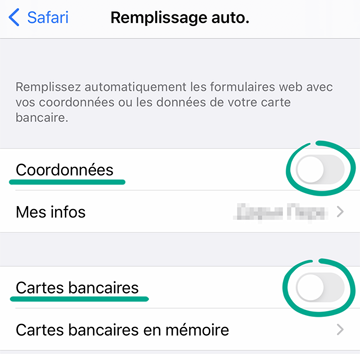
Pour supprimer les détails d’une carte précédemment enregistrés, dans le menu Remplissage auto. :
- Accédez à Cartes bancaires en mémoire ;
- Connectez-vous à l’aide de Touch ID, Face ID ou d’un code d’accès ;
- Sélectionnez la carte qui vous intéresse, faites glisser vers la gauche, puis appuyez sur Supprimer à droite.
Inconvénient : vous devrez saisir les informations d’identification ou les informations de cartes bancaires à chaque connexion ou à chaque fois que vous réalisez un achat en ligne.
Vous pouvez éviter ces désagréments et améliorer la sécurité de vos comptes en utilisant un gestionnaire de mots de passe. Contrairement à un navigateur, il n’accède pas à des ressources tierces sur Internet, ce qui signifie qu’il est protégé contre les sites Internet malveillants. En outre, il ne peut pas être piraté par le biais d’une extension ou d’un plug-in vulnérable, à la différence des navigateurs.
Comment se sentir à l’aise en ligne
Pourquoi ? Pour économiser le trafic et éviter les distractions.
Certains sites web lancent automatiquement la lecture de vidéos dès que vous ouvrez une page. Cela vous évite d’appuyer sur le bouton de lecture. Toutefois, si vous vous trouvez dans un lieu public ou sur un réseau limité, cette fonction peut s’avérer pénible. Vous pouvez désactiver la lecture automatique ou la mettre en sourdine dans les paramètres.
- Ouvrez Réglages sur votre téléphone ;
- Faites défiler la page vers le bas et sélectionnez Accessibilité ;
- Passez à la Animation ;
- Désactivez la fonction Lire automatiquement les vidéos.
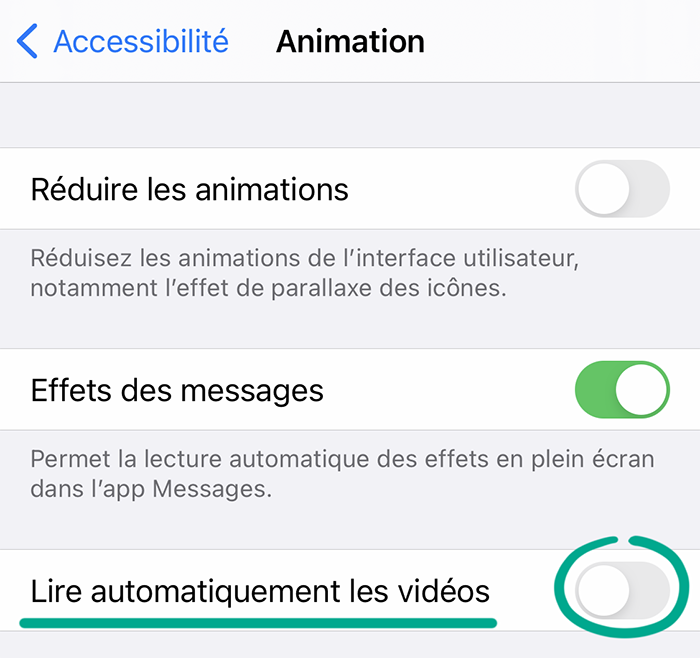
Pourquoi ? Ne pas avoir à fouiller dans les préférences en cas de problèmes avec une seule page.
Vous pouvez régler avec précision les différents sites web sans ouvrir les paramètres du navigateur. C’est pratique si vous devez modifier les autorisations ou désactiver les notifications pour une page définie, mais que vous ne voulez pas modifier les paramètres généraux.
- Ouvrez le site web ;
- Cliquez sur l’icône АА à gauche de l’adresse Internet ;
- Dans le menu déroulant, sélectionnez Réglages des sites web ;
- Configurez les réglages.
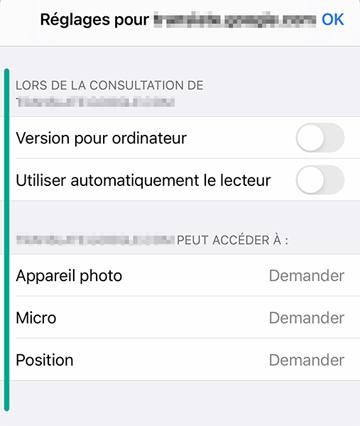
Pourquoi ? Pour se débarrasser des annonces et des messages envahissants.
Par défaut, Safari demande l’autorisation d’affichage des fenêtres pop-up quand un site web tente de les ouvrir. Si ces notifications vous dérangent, vous pouvez désactiver les fenêtres pop-up pour tous les sites web dans les préférences.
- Ouvrez Réglages sur votre téléphone ;
- Trouvez et sélectionnez Safari dans la liste des applications ;
- Faites défiler l’écran vers le bas jusqu’à Général et activez l’option Bloquer les pop-up
 .
.







